NetVault Backup 使用一些默认设置运行,您可以根据环境来自定义这些设置。您可以从导航窗格中的更改设置链接查看并更改这些设置。默认设置可用于以下服务和组件。
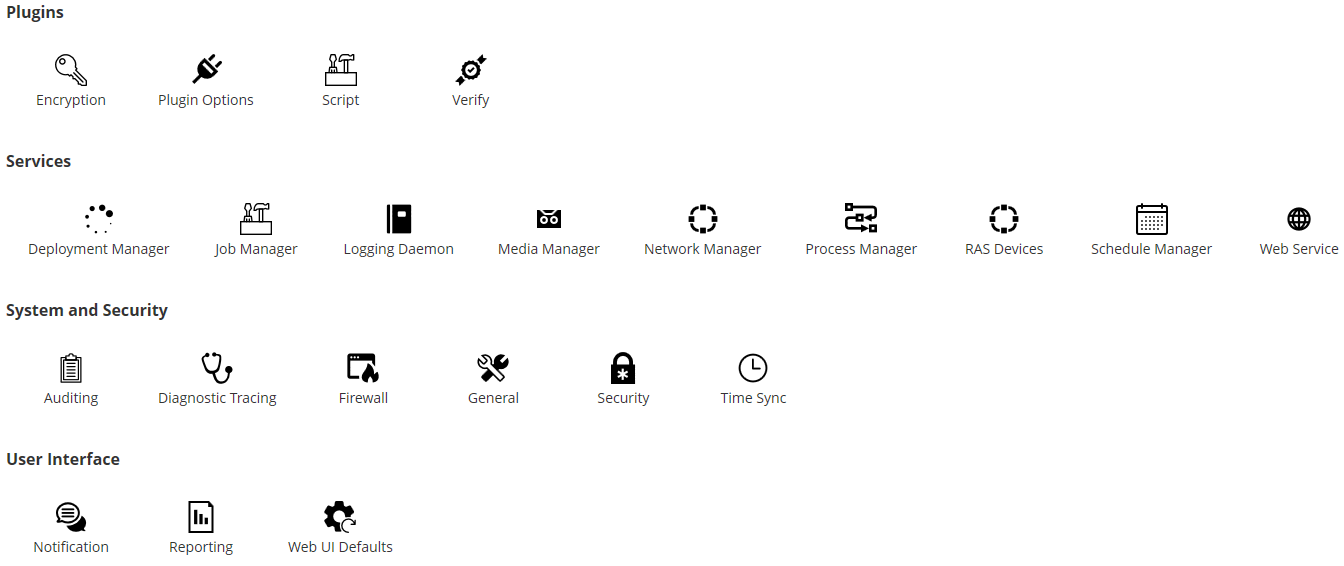
| |||||||||||||||||||
| |||||||||||||||||||
| |||||||||||||||||||
|
|
您也可以使用 Txtconfig 实用程序为服务器和客户端计算机自定义默认设置。
Txtconfig 实用程序提供基于文本的界面,以为服务器和客户端计算机自定义多个设置。所有操作系统都可以使用此实用程序。Txtconfig 实用程序位于 NetVault Backup 安装目录下的 bin 目录中。您必须以管理员权限登录 Windows 系统,或使用 root 用户权限登录 Linux 和 UNIX 的系统,以使用 Txtconfig 实用程序。有关详细信息,请参阅 使用 Txtconfig 配置默认设置。
在您开始使用用于标准加密的插件或用于高级加密的插件之前,您必须配置加密设置,即指定想要使用的加密算法和加密密钥。您可以更改设置链接配置这些设置。
加密插件提供 CAST-128、AES-256 和 CAST-256 算法支持来满足合规性备份安全要求。您可以在 NetVault Backup 服务器或客户端上安装这些插件,以在该计算机上执行加密备份。有关这些插件的详细信息,请参阅《Quest NetVault Backup 用于标准加密的插件用户指南》或《Quest NetVault Backup 用于高级加密的插件用户指南》。
|
1 |
在导航窗格上,单击更改设置。 |
|
2 |
|
3 |
|
用于标准加密的插件或用于高级加密的插件安装到客户端上后,您可以执行以下操作之一: | |
|
选择您想要用于备份和恢复的加密算法。根据您安装的产品,该列表包含以下选项:CAST-128、CAST-256 和 AES-256。 |
|
4 |
单击应用以应用新设置并关闭对话框。 |
您可以从更改设置或创建备份任务页面中为各种内置和许可插件配置默认设置。相应用户指南中将会介绍插件配置器。